ITunes сиздин жеке китепканаңызды түзүү мүмкүнчүлүгүнө ээ. Эреже катары, ал сиздин компьютериңиздеги бардык аудио жана видео файлдарды камтыйт. Ошентип, бардык мультимедиаларды бир тиркемеден башкарууга болот. Өзүңүздүн медиа китепканаңызды кантип түзөсүз?
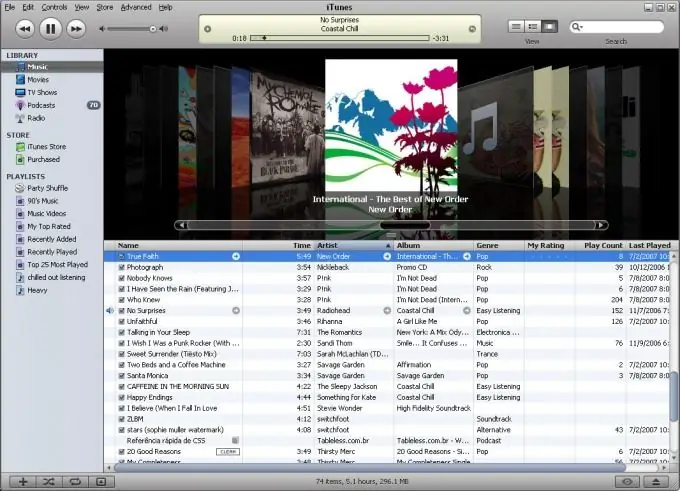
Зарыл
- - Интернетке мүмкүнчүлүгү бар компьютер;
- - iTunes программасы.
Нускамалар
1 кадам
Китепкананы иретке келтирүү жана аудио жана видео файлдарыңызды иреттөө үчүн iTunes жүктөп алыңыз жана орнотуңуз. Бул программа жөнөкөй жана жеткиликтүү интерфейске ээ. Жаңы китепкана түзүү үчүн iTunes ачылганда Shift баскычын басып туруңуз. Ачылган диалог терезесинде "Китепкана түзүү" баскычын чыкылдатыңыз.
2-кадам
Китепкана файлын сактаңыз: сактоочу жерди тандаңыз, ага ат коюңуз. Андан кийин программа жаңы китепкана файлы менен ачылат. Колдонмонун "Жөндөөлөр" менюсуна өтүп, менюдагы төмөнкү пункттарды тандаңыз: "Түзөтүү" - "Жөндөөлөр".
3-кадам
"Өркүндөтүлгөн" кошумча барагын ачып, "Китепканага кошулганда, iTunes Музыкалык папкага көчүрүү" белгисин алып салыңыз, эгер тандалсаңыз, ОК баскычын чыкылдатыңыз. Бул китепканаңыз менен жаңы папкадагы мурунку файлдардын көчүрмөсүн түзүүгө жол бербейт.
4-кадам
IPod жана iTunesга өткөрүү үчүн медиа файлдарды китепканаңызга кошуңуз. Ал үчүн файлдар менен папканы ачып, iTunes файлына талап кылынган файлдарды сүйрөп барыңыз. Же Файл менюсун тандап, Папканы Китепканага кошуу / Китепканага кошуу. ITunes-те китепкана түзүүдө медиа файлдардын төмөнкү категорияларын колдонуңуз: музыка (аудио китептерден жана рингтондордон башка бардык аудио файлдар); видео (телекөрсөтүүлөрдөн жана клиптерден башка бардык видео файлдар); Телекөрсөтүүлөр (ушул категорияга чыгуу убактысы жана мезгилдери боюнча сорттоо мүмкүн); аудио китептер; радио (бул категория подкасттарга жана Интернет радиосуна шилтемелерди сактоого мүмкүндүк берет); рингтон.
5-кадам
Дисплейді ыңгайлаштырыңыз, бул үчүн "Алма" менюсуна өтүп, "Жөндөөлөр" - "Дисплейди" тандап, көрсөткүңүз келген категорияларды белгилеңиз. ITunes китепканаңызды каалаган файлдар менен толтургандан кийин, iPodуңузду туташтырып, шайкештириңиз. Синхрондоштуруу аяктап, iTunes'тен чыккандан кийин күтө туруңуз.






